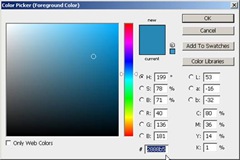Pada blogger versi terbaru, mungkin ada yang merasa bingung dengan tampilannya. Harus mengklik satu per satu bila ingin mengubah template ataupun pengaturan lainnya. Bagaimana mengubah template pada blogger versi terbaru?
Caranya sebagai berikut.
Klik menu Template.
Klik Backup/Restore.
Klik Pilih Berkas.
Pilih file xml lalu klik Open.
Klik Upload.
Tunggu proses upload.
Klik Close jika sudah berhasil.
Untuk mengedit HTML, masih di lokasi yang sama, klik Edit HTML.
Klik Proceed.
Centang Expand Widget Templates.
Berikut hasilnya setelah melakukan beberapa perubahan.

















![Social Media Marketing: Facebook dan Instagram [edisi bundling]](https://blogger.googleusercontent.com/img/b/R29vZ2xl/AVvXsEh_6sc5Kd-GwaY4IuUVBe7vHZnhyphenhyphen56oQ_VlWK52nStY1Jy2lFdc-ycrHVdkl1CUKxoT-p35rPbsTK49Nt19rmRAAtEW5Azh0EcpQXWichrrQ4cqlhWA9lnGrezGjBLcnfMaFmZlD1qxFWg/s320/social-media-marketing.jpg)
![WebMaster: WordPress dan Prestashop [edisi bundling]](https://blogger.googleusercontent.com/img/b/R29vZ2xl/AVvXsEj85mlRGUL32GrcyX8totCj_JCzEwCZoCwm_3EVncYAxNm8L2reQMHzV0ODS6CFBGgzARtzYsRxtmAaxhAqsCdmbjbCVvSnrYEgDxrtIR5S3TPuXau5tkppJDCFnlqALlOFwzgZN09oj1s/s320/webmaster.jpg)